Simplifique suas reuniões on-line com a nova integração do SimplyBook.me com o Zoom
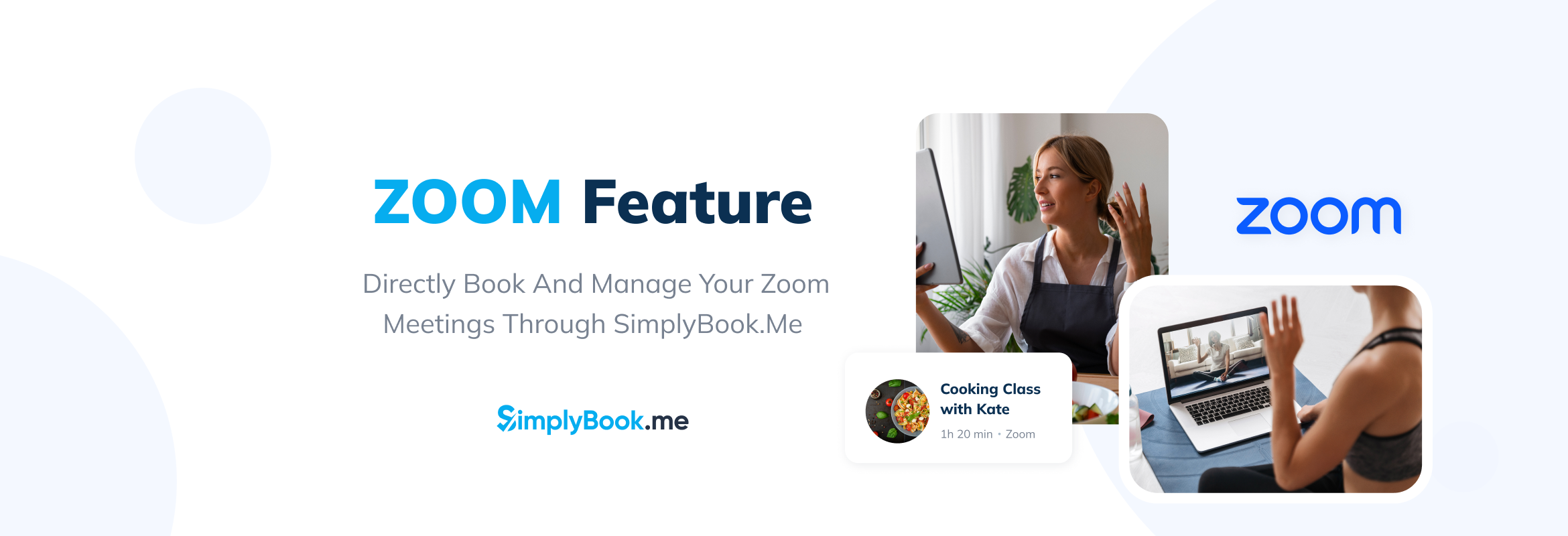
This post is also available in:
![]()
![]()
![]()
![]()
Como as interações digitais continuam a ser uma pedra angular das empresas baseadas em serviços, o SimplyBook.me tem o prazer de apresentar um recurso que preenche perfeitamente a lacuna entre o agendamento e a realização de reuniões ou aulas on-line. Nosso recurso mais recente, a Integração Zoom, foi projetado para transformar a maneira como os prestadores de serviços se conectam com seus clientes, tornando as reuniões virtuais mais acessíveis e fáceis de gerenciar do que nunca.
Uma nova era de engajamento on-line
Para provedores de serviços:
Seja você um consultor, coach, educador ou qualquer profissional que ofereça sessões on-line, esse recurso foi criado para aprimorar sua eficiência operacional e o envolvimento do cliente. A integração do Zoom permite que você organize reuniões on-line, consultas e aulas diretamente através da plataforma SimplyBook.me, proporcionando uma experiência simplificada para você e seus clientes.
Para clientes:
O processo de agendamento e participação em sessões on-line nunca foi tão fácil. Depois de reservar um serviço ou aula on-line, você receberá automaticamente um link do Zoom para sua sessão. Em resumo, essa integração direta simplifica a participação em reuniões on-line, garantindo que você possa se conectar com seu provedor de serviços sem problemas.
Principais recursos da integração com o Zoom
Processo de reserva simplificado
Os clientes podem agendar suas consultas sem esforço e receber um link instantâneo do Zoom para a sessão, tornando a jornada desde a reserva até o atendimento o mais tranquila possível.
Gerenciamento centralizado
Os provedores de serviços agora podem gerenciar reservas e links de reuniões do Zoom em uma única interface, melhorando significativamente a eficiência organizacional e reduzindo o incômodo de gerenciar várias plataformas.
Notificações personalizadas
Tanto os clientes quanto os prestadores de serviços receberão confirmações de reserva e notificações que incluem automaticamente o link da reunião do Zoom, garantindo que todas as informações necessárias estejam centralizadas e acessíveis.
Acessibilidade aprimorada
Além disso, a integração com o Zoom torna os serviços mais acessíveis aos clientes em todo o mundo, expandindo o alcance dos negócios. Ele permite que os provedores de serviços atendam facilmente a um público global.
Como configurar o Zoom como um serviço de reunião
Para se conectar ao Zoom, você precisa de uma conta Zoom. Qualquer colaborador com permissões de administrador de agendamento pode conectar o Simplybook.me ao Zoom.
Além disso, o SimplyBook.me só pode se conectar a uma única conta Zoom.
Observe:
- Sua página de reuniões Zoom no final do Zoom não incluirá as reservas Zoom. Em vez disso, para verificar as reuniões on-line, use filtros por serviço no calendário administrativo do Simplybook.me para ver as reservas apenas para o serviço necessário.
- Mesmo depois de conectar sua conta Zoom, novos serviços desativam a videoconferência por padrão. Portanto, para adicionar a videoconferência a um novo serviço, em Manage (Gerenciar) -> Services/Classes(Serviços/Classes), acesse More options per service/class (Mais opções por serviço/classe ) e ative-a como um serviço de reunião on-line.
- Os clientes que participarem de uma aula em grupo receberão links exclusivos do Zoom, mas todos esses links levarão à mesma reunião do Zoom.
Vamos começar
1. Em primeiro lugar, ative o recurso personalizado Reuniões on-line em sua conta do SimplyBook.me acessando a página Recursos personalizados em sua interface de administração. Em seguida, clique no botão Enable (Ativar) ao lado de Online Video Meetings (Videoconferências on-line).
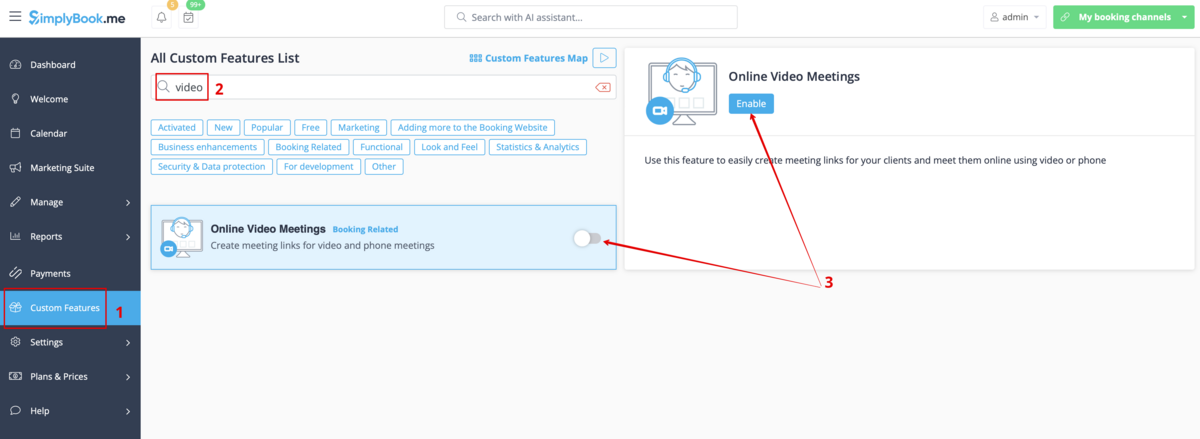
2. Em seguida, nas configurações do recurso, clique no botão Autorização próximo à opção Zoom para conectar sua conta Zoom.
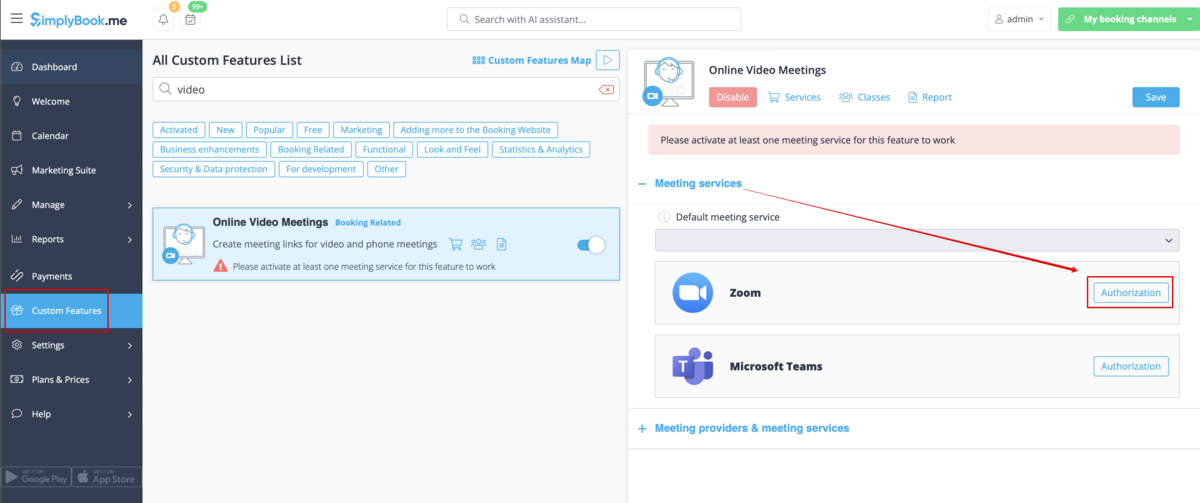
3. Em seguida, insira suas credenciais para fazer login no Zoom ou clique em SSO, Google ou Facebook para fazer login por meio desses serviços.
Em seguida, conecte uma conta Zoom por empresa ou todos os usuários marcando “Permitir que este aplicativo use minhas permissões de acesso compartilhado”.
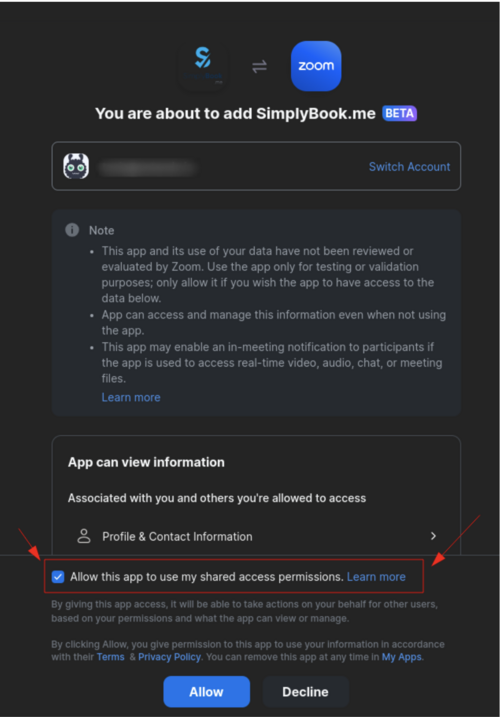
4. Depois de autorizar o Zoom, clique em Meeting Providers and Services (Provedores e serviços de reunião) e escolha os provedores a serem conectados, selecionando a opção Zoom. Em seguida, selecione o usuário Zoom no menu suspenso para se conectar a esse provedor, caso sua conta Zoom tenha vários usuários.
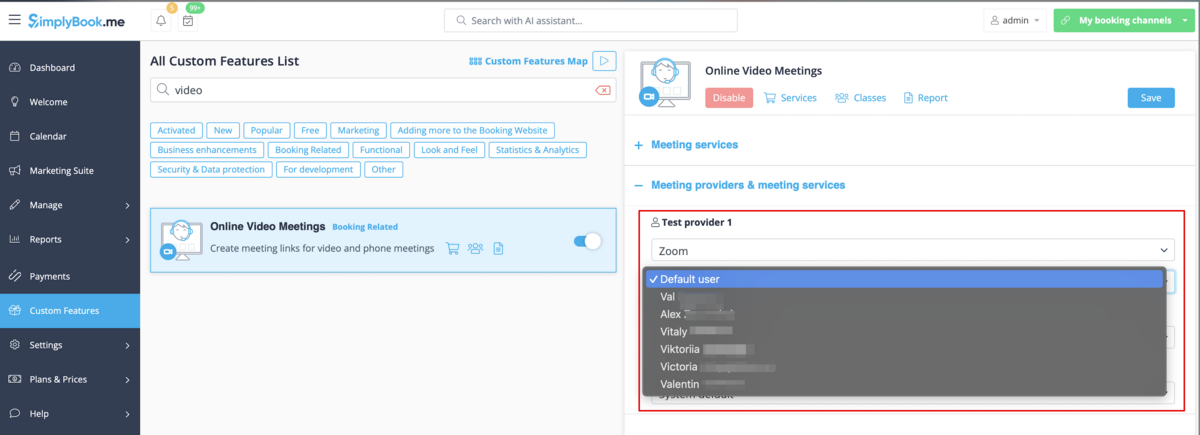
5. Depois que sua conexão com o Zoom estiver configurada, a última coisa que você precisa fazer é ativar a opção de reunião on-line para seus serviços. Para fazer isso, navegue até Manage (Gerenciar) -> Services (Serviços) -> clique no nome do serviço necessário -> role para baixo até More options (Mais opções). (em Gerenciar -> Classes -> clique em Nome da classe -> Mais opções se estiver usando o recurso Classes ) e ative a opção Habilitar como serviço/aula de reunião on-line.
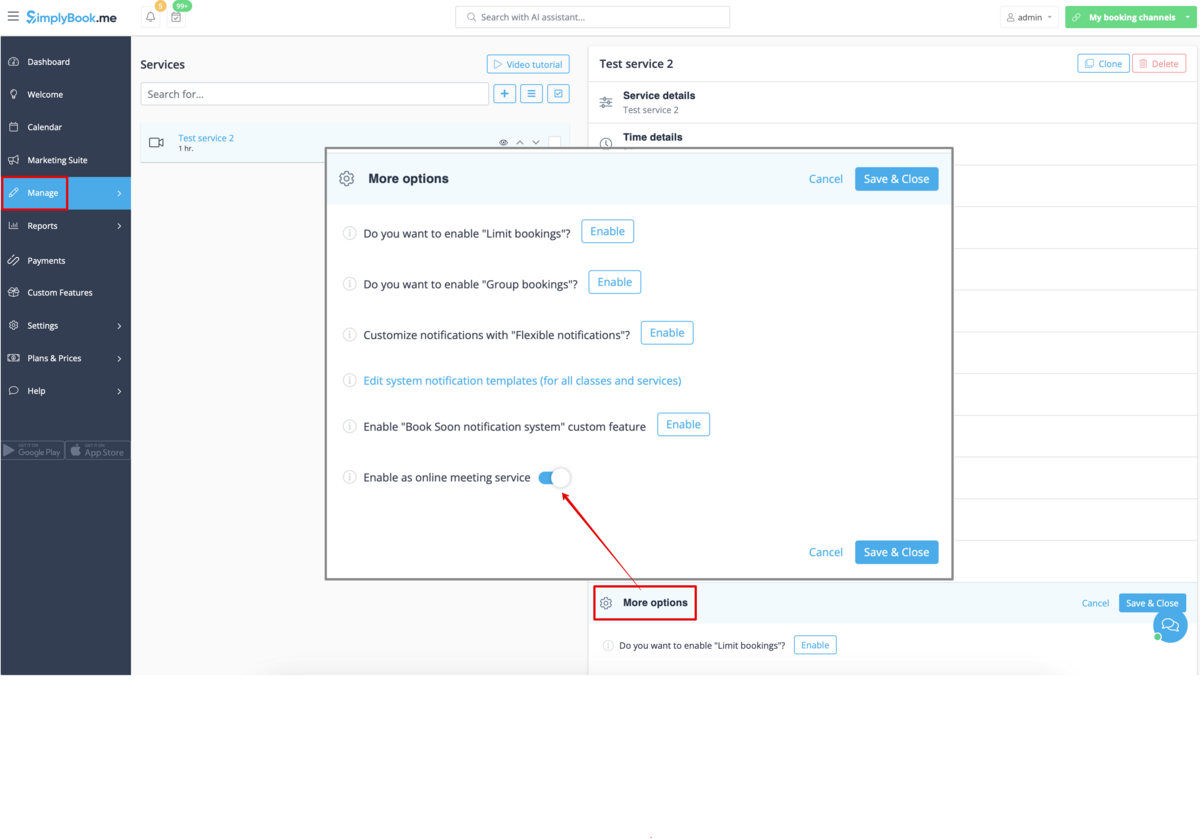
6. Quando os clientes reservarem esse serviço/aula, haverá um link de reunião on-line na página My bookings (Minhas reservas) para a reserva associada. Quando chegar o horário do compromisso, os clientes poderão segui-lo para acessar a reunião. Para o lado do administrador, é possível seguir o link do pop-up de informações de reserva no Calendário. Como alternativa, você pode visualizá-lo em Relatórios -> Detalhes da reserva ou em Relatórios -> Reuniões de vídeo on-line.
7. (opcional) Além disso, você pode adicionar o link de reuniões on-line aos modelos de notificação do provedor e do cliente para que ambos os lados os recebam com os detalhes da reserva.
- Para fazer isso em suas notificações de clientes, navegue até Configurações -> Configurações de e-mail e SMS (ou Recursos personalizados -> Notificações flexíveis -> Gerenciar se você tiver notificações personalizadas por serviço e/ou provedor) e edite o modelo de confirmação de reserva do cliente para adicionar [online_meeting_link] variável para enviar links do Zoom para seus clientes.
Para que tudo funcione, basta colar [online_meeting_link] variável até o local desejado em seu “Modelo de confirmação de reserva do cliente”. Assim, quando um cliente reservar um serviço, um link do Zoom será gerado automaticamente no lugar de uma variável.
- Para permitir que seus provedores de serviços recebam links do Zoom em suas confirmações, adicione [online_meeting_provider_link] variável à sua Nova confirmação de reserva para provedores de serviços em Configurações -> Configurações de e-mail e sms (ou Recursos personalizados -> Notificações flexíveis -> Gerenciar se você tiver notificações personalizadas por serviço e/ou provedor).
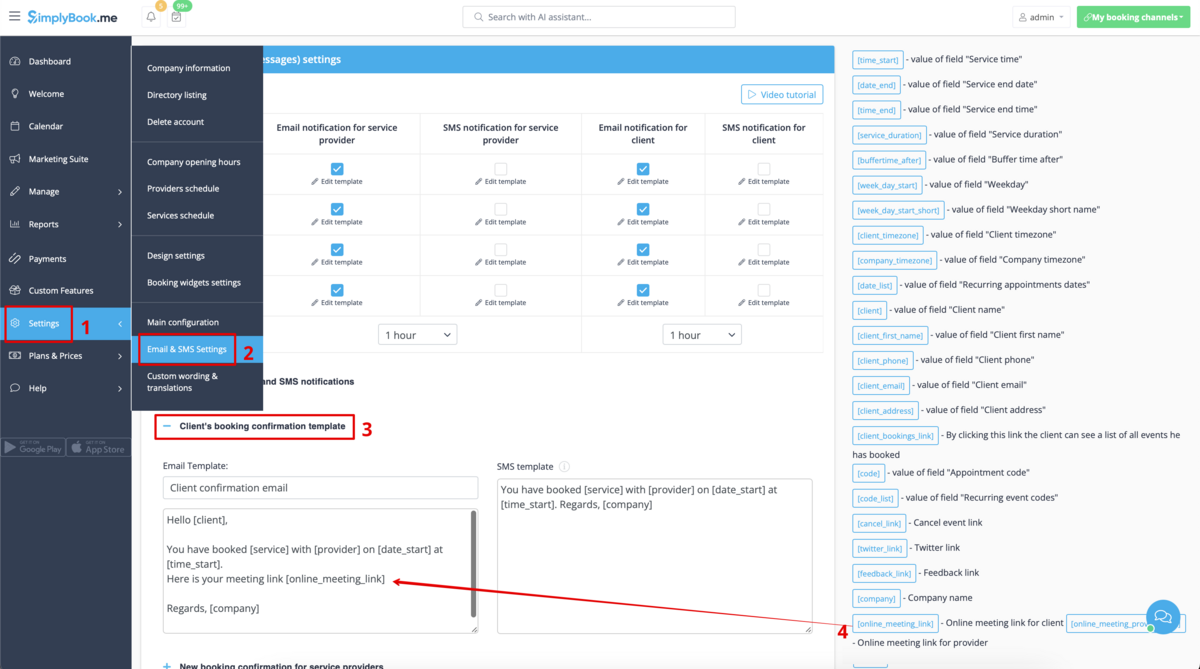
Como funciona o processo de reunião
1. Após a configuração e o agendamento, o cliente e o provedor recebem imediatamente os links da reunião. Ou de notificações por e-mail, se você tiver adicionado as variáveis correspondentes aos modelos.
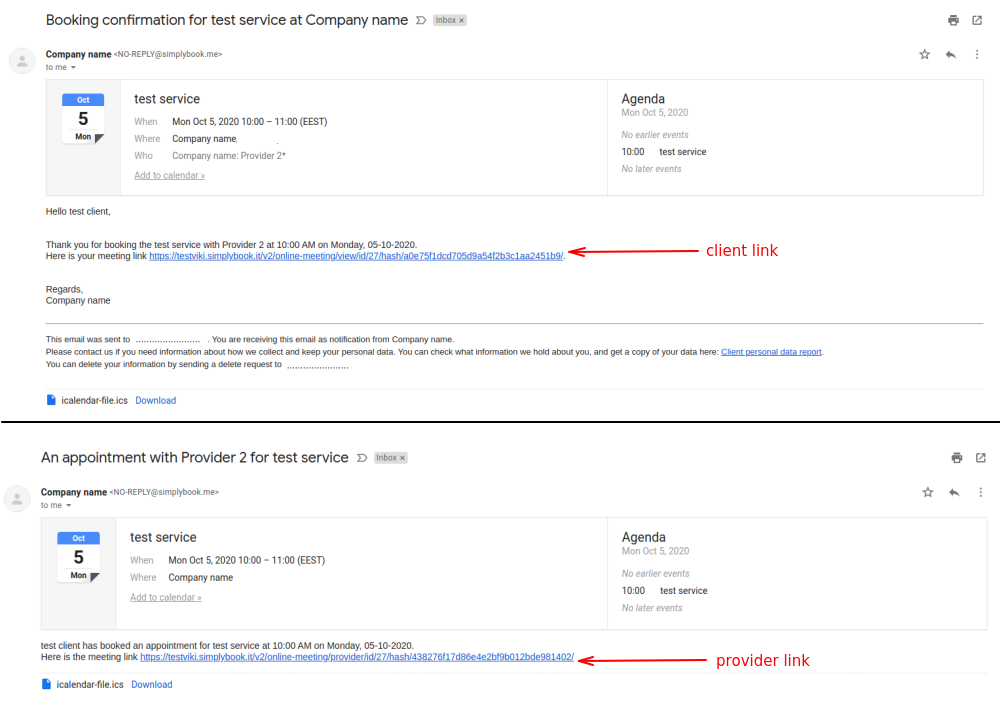
Os provedores podem acessar a reunião a partir da reserva do Calendário. Já os clientes podem fazer isso na guia “My bookings” (Minhas reservas) no site de reservas.
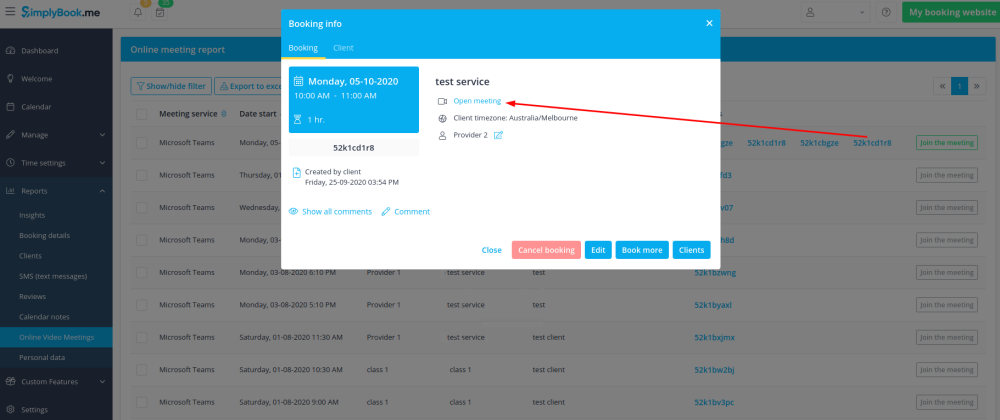
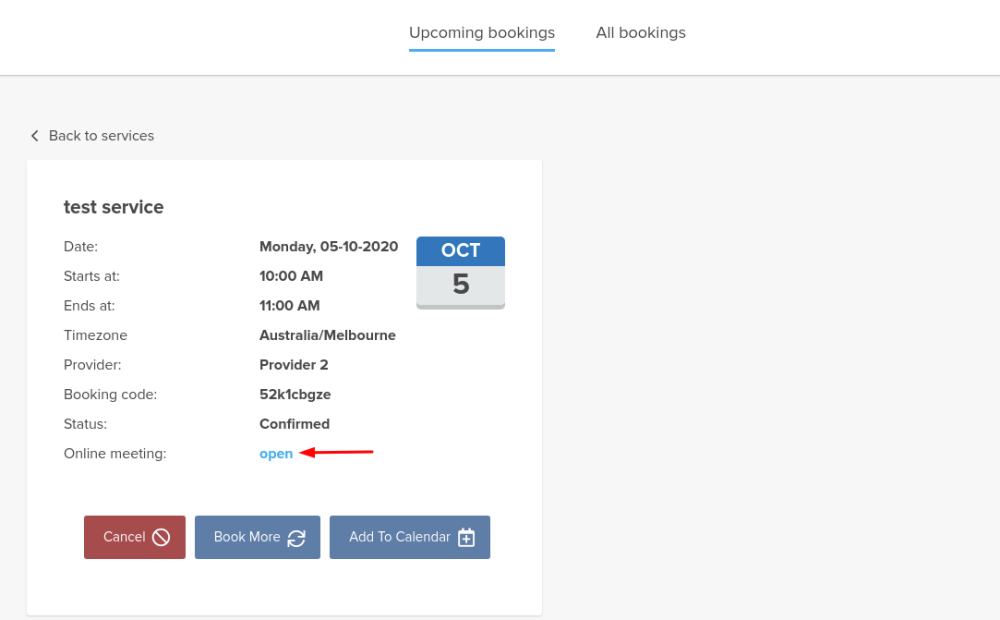
2. Por padrão, a reunião começa automaticamente para ambos os lados quando chega o horário agendado.
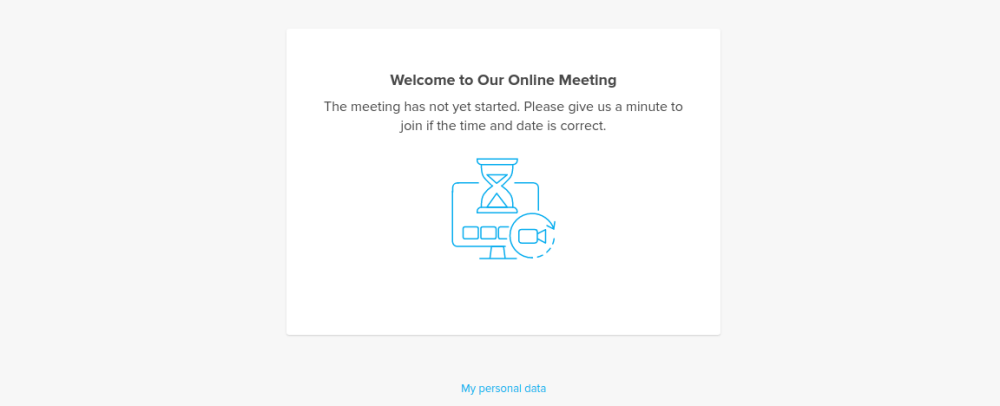
3. Além disso, o provedor pode iniciar manualmente a reunião, se necessário, usando o botão correspondente.
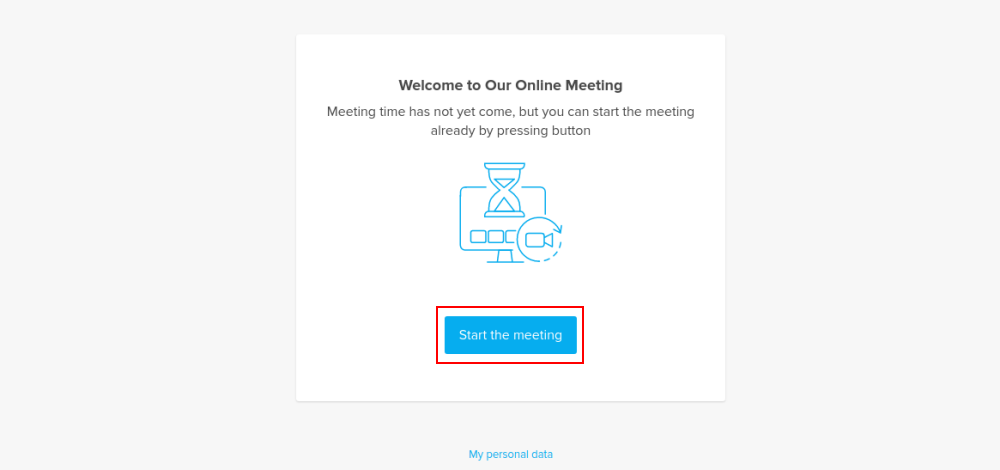
4. Por fim, depois disso, o redirecionamento para o software Zoom é feito e todos os participantes podem entrar.
Preenchendo a lacuna entre os serviços presenciais e on-line
A integração do Zoom pelo SimplyBook.me é mais do que apenas um recurso. É uma solução adaptada às necessidades em constante evolução de empresas e profissionais em um mundo que prioriza o digital. Isso facilita uma transição perfeita dos serviços presenciais para os on-line. Isso abre novos caminhos para a prestação de serviços, o envolvimento do cliente e o crescimento dos negócios.
Nossa integração com o Zoom ajuda a expandir as ofertas, alcançar mais públicos e otimizar as operações com eficiência. Isso torna a transição para os serviços on-line suave e eficiente.
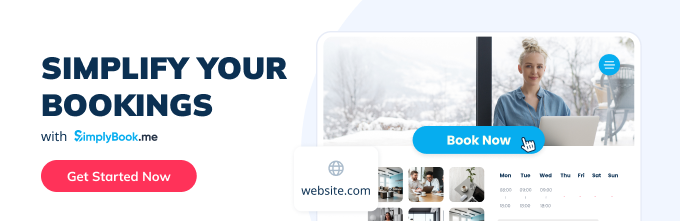

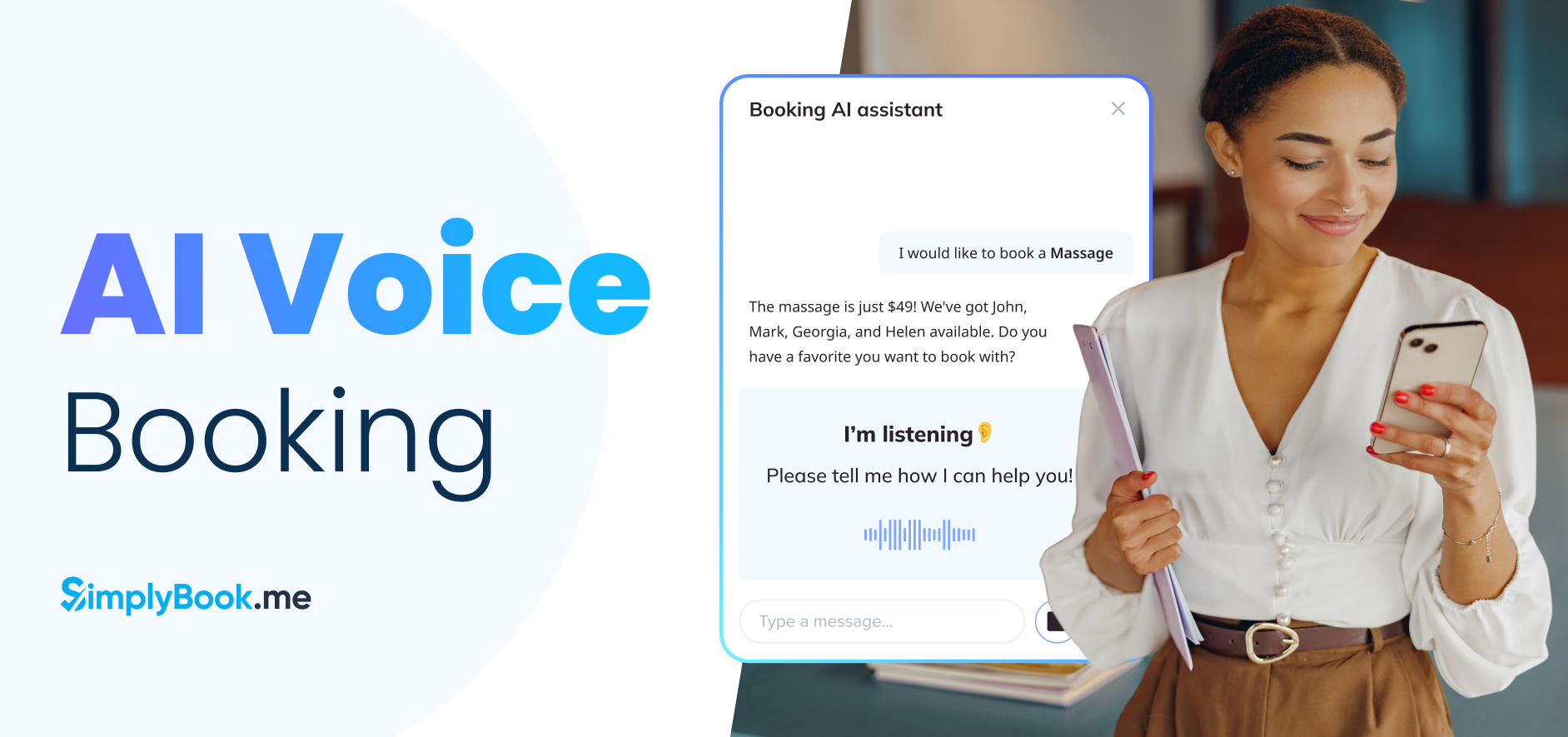
Comments
0 commentsNo comments yet